Warum benötigen Sie einen niedrigen Verzögerungsmodus im NVIDIA -Bedienfeld?

- 1393
- 170
- Dr. Marlen Steinkamp
Inhaber von Computern mit herstellenden Grafikkarten untersuchen nicht immer aktiv seine Einstellungen, aber für Spieler, insbesondere für das Netzwerk oder E -Sportspiele, ist es wichtig, die Parameter des Bedienfelds der NVIDIA zu verstehen. Unter anderen Elementen der Registerkarte "3D -Parameter" können Sie ein Element mit dem Titel "Low -Verzögerungsmodus" sehen. Manchmal können sogar erfahrene Benutzer nicht erklären, wofür er verantwortlich ist, und noch mehr - wie funktioniert es. Heute werden wir versuchen, mit diesem Parameter umzugehen.

Was für ein Modus ist das
Wenn Sie eine erstellte Grafikkarte haben, müssen Sie diesen Artikel kaum lesen. Tatsache ist, dass der angegebene Menüelement in der Version des Treibers angezeigt wurde, beginnend mit 436.02, und es ist nur für ausreichend leistungsstarke grafische Beschleuniger vorgesehen. Auf den alten Versionen des „Bedienfelds“ ist auch der Verzögerungssteuermodus verfügbar, wird jedoch als „maximale Anzahl vorbereiteter Personal“ bezeichnet und hat Werte im 1-4-Bereich. Im niedrigen Verzögerungsmodus gaben numerische Parameter sympathisch, während es möglich wurde, die Anzahl der vorbereiteten Mitarbeiter auf Null zu setzen ("Ultra" -Modus).
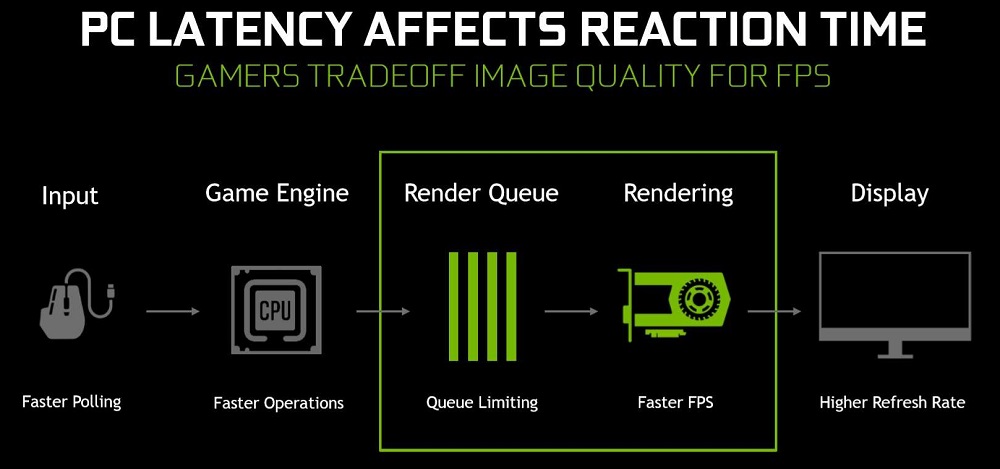
Standardmäßig wird der Modus ausgeschaltet, was bedeutet, dass der Parameter auf der Ebene der Game Engine (Grafikanwendung) gesteuert wird. Aber was bedeutet der Begriff "niedrige Verzögerung"? Tatsache ist, dass die Grafikkarte, die das Rendering (Visualisierung) des Personals durchführt, alle wichtigsten Berechnungen übernimmt eine vorläufige Fehleinschätzung. Aber der zentrale Prozessor interagiert mit der Grafik und bereitet sich von einem auf mehrere Frames vor. Wenn wir aus irgendeinem Grund während der Übertragung von Informationen vom Prozessor zur Grafikkarte eine Verzögerung auftreten, werden wir die Verzögerung des Monitors oder das kurzfristige Einfrieren des Gameplays beobachten. Es kann viele Gründe für das Erscheinungsbild der Verzögerung geben. Wenn Sie jedoch versuchen, die Funktion des Verzögerungs -Ultranismus einzuschalten, um die Warteschlange des vom zentralen Prozessor vorbereiteten Personals loszuwerden, können Sie solche Verzögerungen loswerden.
Wenn es möglicherweise erforderlich sein kann, um das Regime zu aktivieren
Die Wickel der Warteschlange reduziert die Rendering -Verzögerung, jedoch auf dem FPS -Parameter (die Anzahl der Personal pro Sekunden pro Sekunde) wird dies nicht beeinflussen. Mit anderen Worten, die Aktivierung eines niedrigen Verzögerungsmodus führt nicht zu einer Zunahme der Bitrate, sondern dem Gegenteil. Die Hauptfunktion des Parameter.
Mikrolags in einem regulären Spiel führen nur zu bestimmten Unannehmlichkeiten, aber für Netzwerkspiele, bei denen jede Millisekunde das Endergebnis beeinflusst, können selbst minimale Verzögerungen sehr teuer sein. Stellen Sie sich vor, Sie zielen darauf ab, und es scheint es richtig gemacht zu haben und haben bereits den Abzug gedrückt, aber in diesem Moment geschieht die Verzögerung, und im nächsten Moment ist der Feind nicht mehr im Fliegen, aber der Schuss wurde gemacht.
Natürlich können moderne Grafikkarten die Verzögerung in der Warteschlange automatisch anpassen, abhängig von der Situation mit der Ladung der GPU/CPU (das SDK -Reflexpaket wird dafür verwendet), aber manchmal können sie damit nicht fertig werden und können damit und nicht damit fertig werden und können damit fertig werden und nicht damit fertig werden und nicht damit fertig werden und nicht damit fertig werden können, und können damit nicht fertig werden. Dann lohnt es sich, den niedrigen Verzögerungsmodus manuell einzuschalten. Dies ist insbesondere in Netzwerk -E -Sport -Spielen wie Dota/CS üblich. Nach Angaben der Entwickler von NVIDIA wird der tatsächliche Effekt mindestens 60 fps untersucht.
Wenn Sie diesen Parameter im Wert von Ultra, dh, auf die Warteschlange aufnehmen. Mit anderen Worten, die GPU erhält sie genau, wenn sie zum Rendern erforderlich ist.
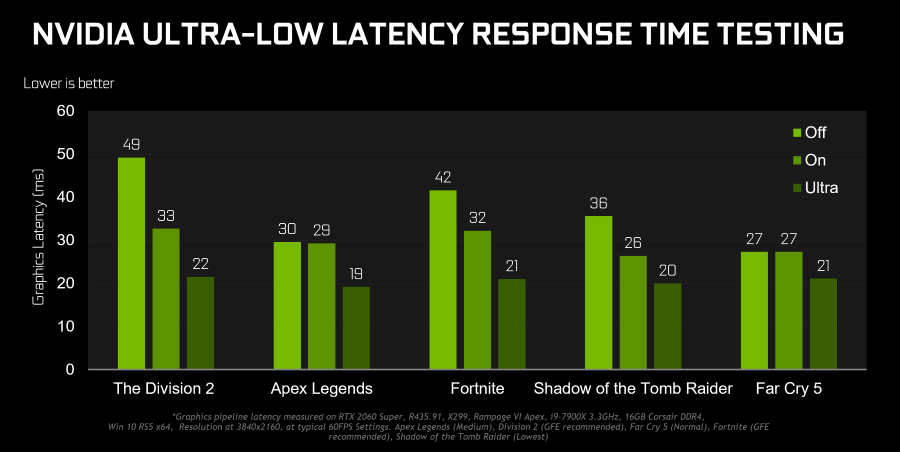
Der angegebene Zeitplan zeigt deutlich die oben genannten. Hier sind die Werte von Verzögerungen (Verzögerungen) bei der Anzeige von Personal in Millisekunden für einige beliebte Netzwerkspiele. Der Ausschalten des Modus (standardmäßig) wird von einem leichteren Farbton, dem Ultra -Modus, angezeigt - schattiert. Sie können sicherstellen, dass Sie in einigen Fällen die Verzögerung der Spiele um 27%reduzieren können, und dies ist bereits ein gutes Ergebnis.
Müssen Sie den Modus mit niedrigem Latenz einschalten, entscheiden Sie?. Wenn die Verzögerungen vorhanden sind, sollten Sie es versuchen, aber ein hundertprozentiges Ergebnis ist nicht garantiert. In jedem Fall können Sie immer den Standardwert festlegen, dh ausgeschaltet.
Natürlich ist die Verwendung dieser Funktion mit vielen Nuancen verbunden, über die Sie wissen müssen. Wir haben die Einschränkungen auf der Grafikkarte bereits erwähnt. Auf derjenigen, bei denen die frische Version des Treibers eine Nummer unter 436 hat, ist die vollständige Verpackung der Linie nicht verfügbar. Sie können nur die Anzahl der vorbereiteten Personal von 1 regulieren bis 4.
Die zweite Einschränkung gilt für Anwendungen - die Spiele -Engine sollte DirectX 9/11 unterstützen. Wenn die API Vulkan/ DirectX 12 verwendet wird, ist diese Funktion ebenfalls verfügbar, jedoch in den Spieleinstellungen und nicht im NVIDIA -Bedienfeld.
Eine weitere Einschränkung ist mit dem zentralen Prozessor verbunden. Wenn es schwach oder stark mit etwas anderem beladen ist, können Verzögerungen bei der Pufferung nicht vermieden werden, unabhängig davon, was Sie in einen Modus mit niedriger Verzögerung einsetzen.
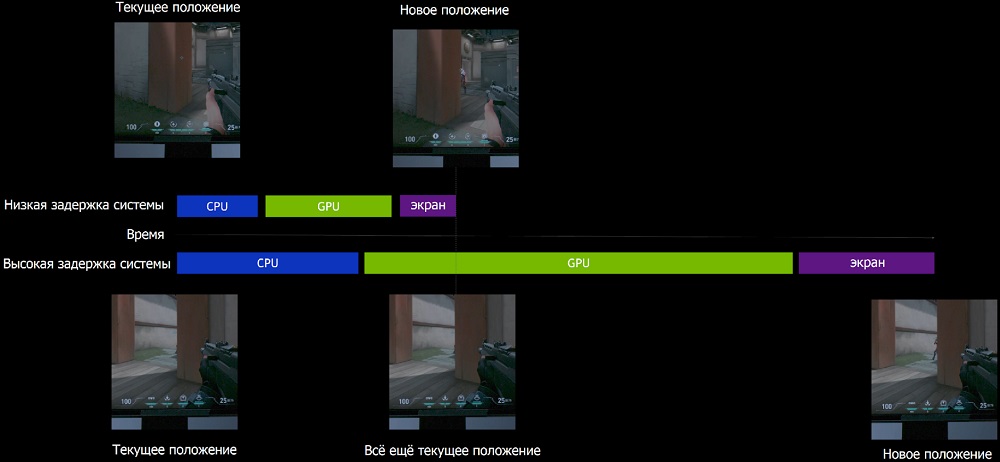
Als wir sagten, dass die Einbeziehung des Regimes nicht zu einer Zunahme der FPS führt, hatten wir nicht ganz Recht. Laut den Entwicklern selbst ist es besser, eine ultralisierte Verzögerung in Fällen einzubeziehen, in denen der FPS-Wert Stabilität im Bereich von 60 bis 100 Bildern/Sekunden zeigt. Wenn FPS "schwimmt", ist der Fahrer oder die Game Engine besser fertig.
In jedem Fall sollte man keine Wunder aus dem Regime erwarten, da wir von Millisekundenverzögerungen sprechen, die oft die menschlichen Sinne nicht einmal fühlen können. Und wenn wir über einen Rückgang der Verzögerungen um 30% sprechen, müssen Sie verstehen, dass die Gewinne in absoluten Indikatoren im besten Fall 20 Millisekunden waren (zweihundertstelsekunden). Um das Erscheinungsbild von Microgers zu verhindern, reicht dies jedoch ausreichend aus.
So ein-/aus dem niedrigen Verzögerungsmodus ein-/ausschalten
Viele Spiele haben eine Engine, die es in den Parametern ermöglicht.
Wir betrachten jedoch den entsprechenden Parameter des "Control Panel" Nvidia, sodass wir beschreiben, wie das Regime hier verwendet wird.
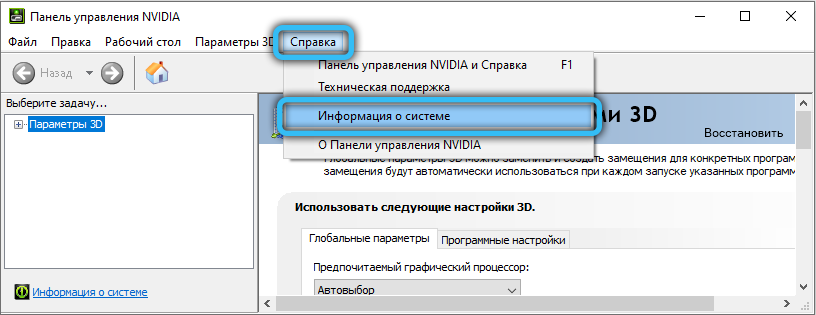
Bestimmen Sie zunächst die aktuelle Version des Treibers, es sollte mindestens 436 betragen.02 (Menüelement "Hilfe", Unterabsatz "Informationen zum System"). Wenn der Fahrer erforderlich ist, verwenden Sie das GEForce Experience -Dienstprogramm, eine alternative Möglichkeit, einen frischen Fahrer direkt von der offiziellen NVIDIA -Website herunterzuladen.
Wir geben also einen Schritt -by -STEP -Algorithmus für die Aktivierung eines niedrigen Verzögerungsmodus mit dem NVIDIA -Bedienfeld an:
- Klicken Sie mit der rechten Schaltfläche Maus auf der Tabelle des Desktops
- Wählen Sie im mit dem angezeigten Kontextmenü das "NVIDIA -Bedienfeld" aus
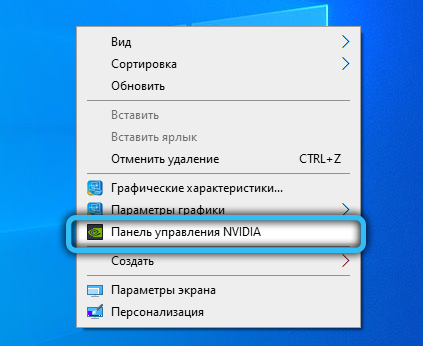
- Wählen Sie im rechten Fenster im Abschnitt "Parameter 3D" den Unterabsatz "Verwaltung der Parameter von 3D" aus
- Auf der rechten Seite wird ein Block angezeigt, in dem 3D -Grafikverwaltungsparameter mit zwei Modi, "globalen Einstellungen" und "Programmeinstellungen" vorhanden sind, vorhanden sind. Mit dem ersten Modus können Sie Parameter für alle Spiele und Anwendungen festlegen, die zweite für bestimmte Spiele. Im Allgemeinen wird empfohlen, die Einstellungen des niedrigen Verzögerungsmodus für bestimmte Spiele zu verwenden
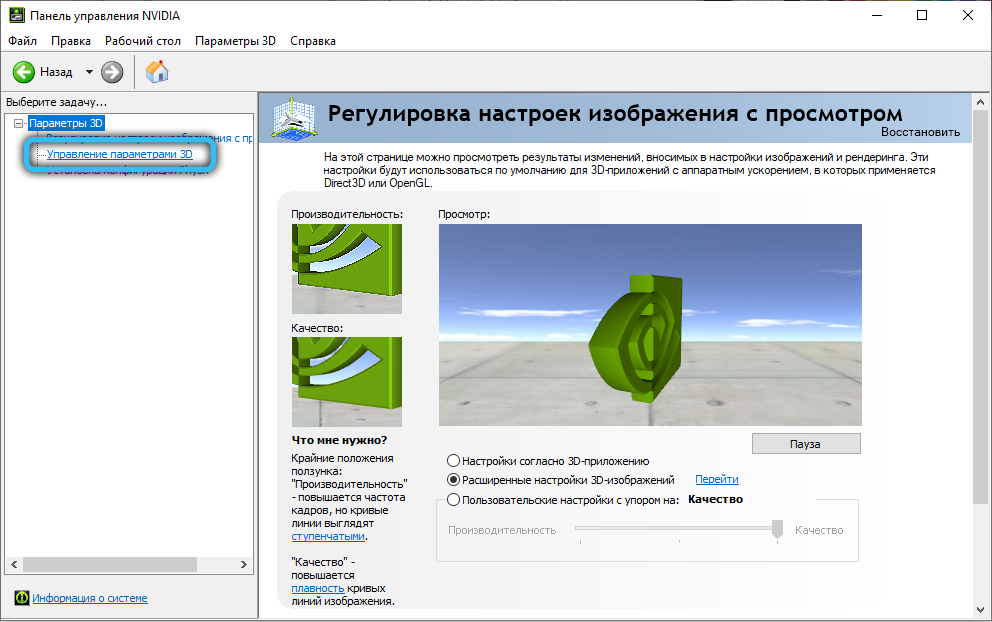
- Klicken Sie also auf die Registerkarte "Programmeinstellungen"
- In Absatz 1 gibt es eine Liste von Anwendungen, für die Sie die Werte der Einstellungen ändern können. Wählen Sie das richtige Spiel aus;
- In Absatz 2 suchen wir nach dem Element des niedrigen Latenzmodus (oder in Russisch - "niedriger Verzögerungsmodus")
- Standardmäßig ist der Wert des Parameters in „OKL“ festgelegt, und dies bedeutet, dass der Engine des ausgewählten Spiels die optimale Anzahl von Frames im zentralen Prozessorpuffer innerhalb der Werte von 1 bis 3 unabhängig bestimmt
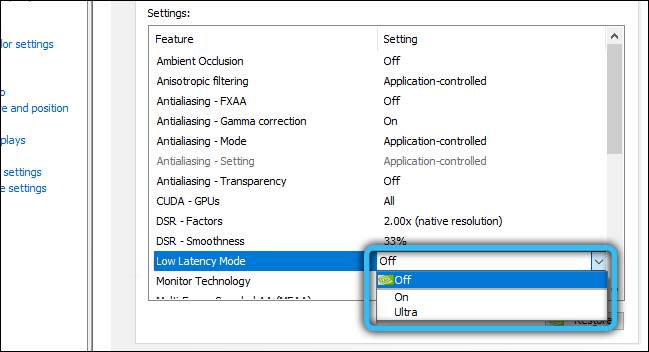
- Wenn Sie den "VCL" -Modus auswählen, besteht die Zeile nur aus einem Rahmen
- Die Einbeziehung des "Ultra" -Modus wird wiederbelebt, und der Videochip nimmt den Rahmen in Echtzeit ein
- Es bleibt bleibt, um auf die Schaltfläche "Anwenden" zu klicken und das Spiel zu starten, um sicherzustellen, dass Effizienz oder Abwesenheit beim Einschalten des Modus.
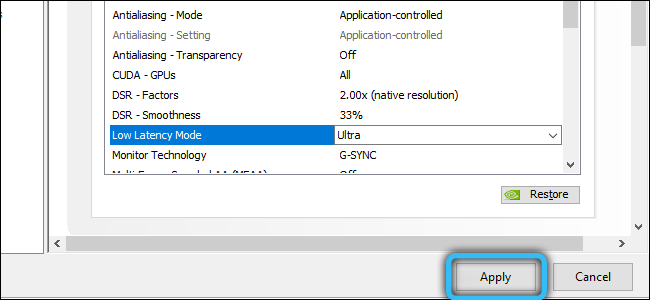
In alten Grafikkarten ist anstelle des Modus „niedriger Verzögerung“ die maximale Anzahl vorbereiteter Personal vorhanden, mit der Sie nicht die Linie loswerden können. Sie können nur die Anzahl der Mitarbeiter im CPU -Puffer manipulieren
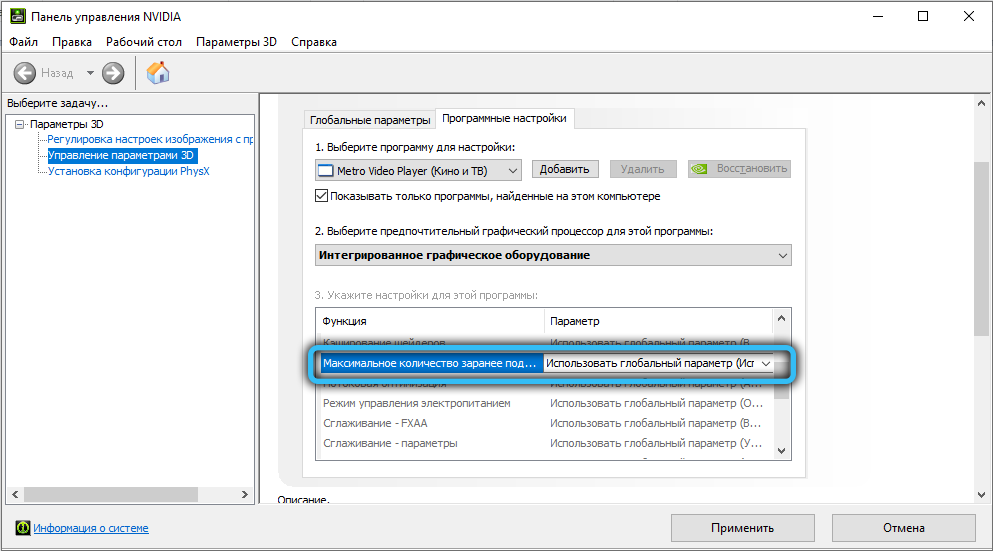
Abschließend stellen wir fest, dass Sie zur Messung der Leistung des Grafikadapters in Spielen eine Vielzahl von Tools verwenden können, beispielsweise das bereits genannte Geforce Experience -Dienstprogramm.
- « Was tun die Parameter von AIDA64 Diode CP, GP, RSN
- So verwenden Sie einen Ryzen -Dram -Rechnerspeicherrechner »

